联想电脑Win7重装系统教程(详细步骤帮助您轻松完成重装)
重装操作系统是解决电脑出现各种问题的一种有效方法,尤其对于Win7系统,重装可以提高电脑的运行速度和稳定性。本文将为大家分享以联想电脑Win7重装系统的详细教程,让您可以轻松完成重装,让电脑焕发新生。

一、备份重要数据
在进行系统重装之前,首先需要备份所有重要的个人数据,如文档、照片、音乐等,以免在重装过程中丢失。
二、准备系统安装盘
获取一张Windows7系统安装盘或者下载相应的ISO镜像文件,并刻录成安装盘。

三、插入安装盘并重启电脑
将系统安装盘插入电脑光驱,并重启电脑。在联想电脑开机时按下相应的按键(一般是F12或者F2),进入Boot菜单。
四、选择启动设备
在Boot菜单中,选择光驱为启动设备,然后按下Enter键。电脑将从光驱启动,进入系统安装界面。
五、选择语言和时间
在系统安装界面上,选择您需要的语言和时间格式,然后点击“下一步”按钮。
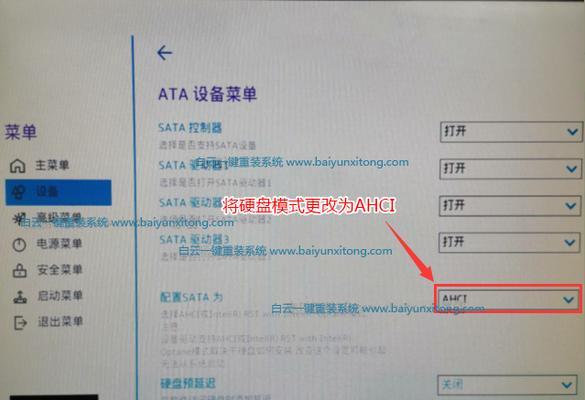
六、点击“安装现场”按钮
在安装界面上,点击“安装现场”按钮,开始进行系统的安装。
七、接受许可协议
在安装过程中,会弹出许可协议的窗口,点击“我接受”按钮,表示同意协议。
八、选择安装类型
在安装类型界面上,选择“自定义(高级)”,这样可以对系统进行全新的安装。
九、选择安装位置
在选择安装位置界面上,选择您想要安装系统的磁盘分区,并点击“下一步”按钮。
十、等待系统安装
系统开始进行安装,此过程可能需要一段时间,请耐心等待。
十一、设置用户名和密码
在安装完成后,需要设置一个用户名和密码,以便登录系统。
十二、更新系统驱动
安装完成后,联想电脑通常会有一些驱动需要更新,可以通过联想官网或者自动更新工具进行驱动的更新。
十三、恢复个人数据
将之前备份的个人数据重新拷贝到电脑中相应的位置。
十四、安装常用软件
根据个人需求,在重装系统后,需要重新安装一些常用的软件,如浏览器、办公软件等。
十五、系统优化与保护
为了让联想电脑在重装系统后能够更好地运行,可以进行一些系统优化操作,如清理垃圾文件、安装杀毒软件等。
通过本文的联想电脑Win7重装系统教程,您可以轻松地完成重装操作,提高电脑的运行速度和稳定性,让您的电脑焕发新生。记得备份重要数据,准备系统安装盘,按照步骤选择启动设备并进行安装,最后恢复个人数据和安装常用软件,进行系统优化与保护。祝愿您在重装过程中顺利完成,享受新系统带来的愉悦体验!
- 电脑剪映人物变色教程(用驾驭色彩)
- 笔记电脑键盘拆卸教程(轻松拆卸笔记电脑键盘,解决常见故障!)
- 电脑操作失误?教你如何撤回错误指令(掌握关键技巧,轻松解决操作失误困扰)
- 平板电脑名字教程大全(15个帮你取一个独一无二的平板电脑名字!)
- Ampe平板电脑拆机教程(详细图文教你拆解Ampe平板电脑,轻松完成维修与升级)
- 解决电脑0x80070422错误的有效方法(一键修复0x80070422错误,让电脑运行如初)
- 电脑上传录音教程(掌握上传录音技巧,让您的音频分享更轻松)
- 电脑账户登录错误及解决办法(遇到电脑账户登录错误?不要慌,以下解决办法帮你搞定!)
- 电脑制作教程(学习如何设计漂亮而专业的请柬格式!)
- 电脑密码错误频繁发生的原因及解决方法(探寻电脑密码错误的根源,学会应对密码问题)
- 《热血无赖光盘电脑使用教程》(让你轻松掌握光盘电脑的技巧与窍门)
- 用纸板做电脑架子教程——打造环保实用的办公利器(废物利用,DIY电脑架子,环保办公)
- 电脑设备错误重新启动的必要性(解决电脑问题的有效方法)
- 电脑教程(学习电脑基础知识,打造舒适高效的生活方式)
- 解决台式电脑开机系统错误的有效方法(快速修复台式电脑开机系统错误,避免数据丢失与系统崩溃)
- 打造完美的无线摄像系统教程(从电脑选购到配置,轻松掌握无线摄像技巧)